
 |
Библиотека Интернет Индустрии I2R.ru |
||
Блоки в документах. Текст. Таблицы. СпискиТекстовые элементыБывает, что дизайн сайта достаточно неплохой, но текст оформлен совершенно небрежно. Зачастую, оформления текста просто нет, хотя в дизайне сайта он иногда играет не менее важную роль, чем графика. Печально, что с завидным постоянством оформление текста должны брать на себя верстальщики, потому что многие дизайнеры считают это занятие малозначительным и простым. Как вы понимаете, не все так просто, как кажется многим дизайнерам. Возникает вопрос, что же делать несчастным верстальщикам? Во-первых, можно тактично намекнуть дизайнеру, что неплохо бы немного поработать над оформлением текста. Если дизайнер высокомерно машет рукой, углубляясь в Adobe Photoshop 7, остается два варианта: оставить все как есть или попробовать оформить текст самостоятельно. Я всегда выбираю второй вариант, но прекрасно понимаю, что далеко не любой верстальщик сможет хорошо оформить текст, поэтому вам советовать не буду. Кроме того, я не буду учить здесь дизайну, потому что вряд ли смогу, но некоторые примеры оформления текста привести полезно, хотя бы с точки зрения их реализации с помощью HTML-кода. Простой текстПростой текст оформлять легче всего. Максимум, что можно сделать – это задать параметры шрифта и межстрочное расстояние. Мой любимый шрифт для простого текста – это Verdana. И обычно я устанавливают размер шрифта 12 пикселей. Так что в тех таблицах стилей, которые пишу я, очень часто можно встретить вот такую строку: P,TD,UL,LI {font: 12px Verdana}Часто слегка увеличенное межстрочное расстояние улучшаем восприятие текста, наполняет его воздухом. Стандартное расстояние составляет 120% от высоты шрифта, но можно увеличивать до 140-160%. Однако для таблиц увеличивать межстрочное расстояние нецелесообразно, так что еще чаще в моих таблицах стилей встречаются вот такие объявления: P,UL,LI {font: 12px/1.4 Verdana}TD {font: 12px Verdana}Любые другие способы оформления простого текста обычно совершенно лишние и вредные. ЗаголовкиСуществует множество способов оформить заголовки: оставить все как есть, изменить шрифт и цвет, использовать разрядку, подчеркивание, цвет фона или же полностью создавать заголовки с помощью картинок (последний способ ужасно негибкий и годится разве что для очень маленьких и редко изменяемых сайтов). Конечно, надо быть немного дизайнером чтобы прилично оформить заголовки. Но отличный верстальщик всегда немного дизайнер. Итак, начнем со шрифта. У меня есть любимый шрифт для заголовков – это Arial. Заголовки первого уровня должны быть достаточно большими, так что обычным стилем для заголовка <h1> является такой: H1 {font: 22px Arial}Обычно, в документах используется не более трех уровней заголовков. Так что стили надо писать для их всех. Часто стили отличаются только размером шрифта. Типичная тройка стилей для заголовков вот такая: H1 {font: 22px Arial}Обратите внимание, что для заголовков <h3> шрифт задан полужирный, потому что иначе они не очень выделяются, что нехорошо. Иногда очень неплохо смотрится заголовок с подчеркиванием. Подчеркивание представляем собой рамку, которая задается для нижней части блока. Вот так: H1 {font: 22px Arial; border-bottom: 1px solid #000}Как выглядит заголовок с подчеркиванием, показано на рис. 7.20 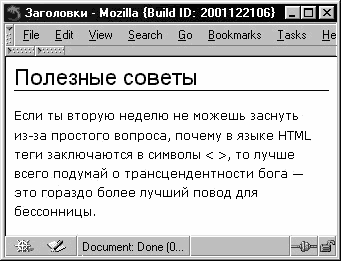 Рис. 20 Заголовок с подчеркиванием Бывают случаи, когда надо задать фон для заголовка. Но здесь возникает одна сложность, если задать фон для всего блока заголовка, например, вот так: H1 {font: 22px Arial; border-bottom: 1px solid #000; background: #DDD}то весь блок и окрасится, включая пустое пространство справа, как показано на рис. 21  Рис. 21 Окрашивание всего блока заголовка Дело в том, что существует два типа блоков: строчные и структурные. Структурные блоки образуют элементы<p>,<div>,<h1> и т.д. Строчные блоки образуются элементы <b>, <i>, <span> и т.п. Строчные блоки всегда находятся внутри структурных блоков. Главное отличие в том, что структурные блоки имеют вначале и в конце переводы строк и по ширине занимают все предоставляемое им пространство. Ширина строчных блоков строго ограничена содержанием блока. Например, в блоке<b>важно</b> есть пять букв, которые и будут определять ширину блока. Вернемся к нашему фону. Если требуется, чтобы фон окрашивал весь структурный блок, то все в порядке. Но бывают случаи, когда надо, чтобы фон был только под буквами. Этого можно добиться, если в структурный блок <h1> встроить строчный блок. В HTML имеется специальный строчный блок <span>, который создан как раз для подобных целей. HTML-код будет таким: <h1><span>Полезные советы</span></h1>Стили для заголовка будут обычными, но кроме них надо задать фон для элемента <span>, который находится внутри элемента<h1>. Как вы понимаете, для этого будем использовать контекстный селектор. В итоге получится два объявления стилей: H1 {font: 22px Arial; border-bottom: 1px solid #000}А заголовок будет выглядеть так, как показано на рис. 22.  Рис. 22 Оформление заголовка с помощью фона для строчного элемента и рамки Есть еще пара параметров заголовка, которые часто приходится изменять. Например, бывает необходимость убрать пространство после заголовка, то есть чтобы он вплотную прилегал к тексту. На первый взгляд, такое поведение реализовать просто, но только на первый. Кстати говоря, это довольно показательный случай работы с каскадными таблицами стилей в той области, когда приходится касаться блоковой модели, совместимости между браузерами и позиционирования. Здесь будут встречаться вещи, с которыми вы пока не знакомы. Кое-что я буду объяснять, но в целом попытки решения проблемы носят чисто показательный характер. Итак, я прошел примерно следующим путем. Я знаю, что для блоков можно задавать отрицательные поля. В случае с заголовком можно попробовать задать отрицательно нижнее поле и тогда заголовок подтянется к тексту. Методом подбора я установил, что подходящим размером поля будет –20 пикселей. Объявление стиля будет таким: H1 {font: 22px Arial; margin-bottom: -20px}Заголовок прекрасно выглядит в браузерах Internet Explorer и Opera, но когда я посмотрел тестовую страничку в браузере Mozilla, то разочарованно поджал губы. На рис. 23 вид в браузере Mozilla показан справа.  Рис. 23 Несовпадение нижнего поля для заголовка в браузерах Internet Explorer и Mozilla Лично меня вид заголовка в браузере Mozilla совершенно не устраивает, поэтому начинается поиск обходных путей. Сразу вспоминается такая вещь, как относительное позиционирование. С помощью относительного позиционирования можно сдвигать блоки. Вообще существует два основных вида позиционирования: абсолютное и относительное. Абсолютное полностью вырывает блоки из нормального потока и помещает их ровно туда, куда вы захотите. Нормальный поток – это обычное расположение элементов в HTML, то есть блоки следуют друг за другом. Средствами HTML нельзя изменить нормальный поток, поэтому для верстки приходится пользоваться таблицами. Абсолютное позиционирование перспективный вид верстки для сайтов с фиксированной шириной, но о нем мы еще будем говорить много и подробно. Относительное позиционирование оставляет блоки в нормальном потоке, но их можно смещать на необходимое расстояние. Возвращаясь к заголовку, сразу хочется написать вот такой стиль: H1 {font: 22px Arial; position: relative; bottom: -20px}Но посмотрев на результат сразу становится понятно, что относительно позиционирование проблемы не решает. Мало того, что расстояние все равно разное, так еще заголовки сместились на 20 пикселей вниз. То есть верхнее поле заголовка как бы увеличилось. Конечно, меня такое поведение не устраивает, так что я пока возвращаю все обратно и думаю дальше. Дальше обычно мысли развиваются в стандартном направлении. Раз проблема в браузерах, то надо для каждого из них реализовать специфический код. Методом проб устанавливается, что для Mozilla правильным полем будет – 14 пикселей. Остается выяснить, как в одной таблице стилей можно записать два разных объявления для заголовка <h1> таким образом, чтобы одно объявление понимал браузер Internet Explorer, а другое – Mozilla. Задача, надо сказать, нетривиальная. Я знаю, что есть селекторы, которые Mozilla понимает, а Internet Explorer – нет. Например, селектор наследника, который позволяет применять стили к потомкам элемента. Чтобы лучше понять, как работают селекторы наследника, рассмотрим небольшой пример. Допустим, у нас есть заголовки, следующие непосредственно после элемента <body>, а есть заголовки, находящиеся внутри самых различных блоков. Заголовки надо выводить шрифтом разного размера. Этого можно добиться с помощью селектора наследника: BODY > H1 {font: 22px Arial}Честно говоря, особой пользы от селектора наследника нет, но меня они интересуют по другой причине: их не понимает браузер Internet Explorer, но отлично понимает браузер Mozilla! То есть селектор наследника можно использовать для разделения объявлений. Вот и воспользуемся им: H1 {font: 22px Arial; margin-bottom: -20px}После этого нижнее поле заголовка будет совершенно одинаковое в браузерах Internet Explorer и Mozilla, но тут я решаю проверить результат в Opera и вижу, что поле больше, чем необходимо… Получается, что надо разделить объявления стилей для Opera и IE с одной стороны, и Mozilla с другой стороны. Честно признаюсь, я не знаю, как реализовать такое разделение средствами CSS. Конечно, можно написать скрипт, который определяет браузер и динамически подключает в зависимости от браузера разные таблицы стилей, но мне такое решение проблемы на кажется красивым. Похоже, я зашел в тупик. Что же делать? Первый вариант, не обращать внимания, что в Opera нижнее поле на несколько пикселей больше. На самом деле, в большинстве случаев ничего страшного в этом нет. Конечно, если стиль более сложный и критичный, то так поступать нельзя. В крайнем случае можно все же разделить разные таблицы стилей для разных браузеров с помощью специального скрипта, который будет отличать браузеры и динамически подключать необходимую таблицу стилей. Вот такие проблемы возникают, когда пытаешься реализовать очень простой, на первый взгляд, стиль для заголовков. Что поделать, такова жизнь… ТаблицыОформлению таблиц можно посвятить отдельную главу, но мы ограничимся несколькими страницами. Например, у нас есть простая таблица, показанная на рис. 24  Рис. 24 Очень простая таблица без стилей Кода пока приводить не буду, потому что он совершенно обычный. Разве что заголовок таблицы сделан с помощью элементов <th>, а не <td>, что совершенно правильно. Сейчас на таблицу не написано ни одного стиля, так что начнем пробовать на ней разные варианты оформления. Сначала зададим шрифт: TH, TD {font: 12px Verdana}Смотрим результат в браузере и обнаруживаем, что заголовки не выводятся полужирным. Стиль по умолчанию мы переписали, так что надо явно задать для заголовков полужирный шрифт. Для этого придется разделить объявления: TH {font: bold 12px Verdana}В самой таблице слегка увеличим отступы в ячейках, прописав cellpadding=”4”. Сейчас можно браться за оформление. Одно из самых распространенных – задание фона для ячеек. Действительно, обычно получается неплохо. Мы зададим для обычных ячеек светло-серый фон, а для заголовка чуть темнее, чтобы явно его выделить. Как задается фон вы знаете: TH {background: #DDD; font: bold 12px Verdana}Результат показан на рис. 25  Рис. 25 Таблица с фоном для ячеек Как видите, действительно неплохо смотрится. Давайте попробуем другие виды оформления. Еще можно отделять строки таблицы линиями. При таком способе оформления обычно обнуляют расстояние между ячейками, потому что иначе линия будет прерывистой, что некрасиво. При это устанавливают достаточно большие отступы, мы установим cellpadding=”6”. Линия реализуется с помощью рамки. Мы установим рамку для нижней части блока, который представляет собой ячейку. Кроме того, для заголовка зададим фон: TH {background: #DDD; border-bottom: 1px solid #666; font: bold 12px Verdana}Результат будет довольно симпатичный, он показан на рис. 26 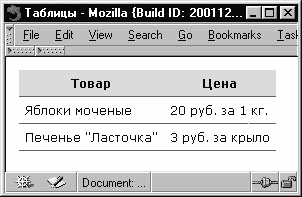 Рис. 26 Таблица с линиями между строками Фантазия дизайнеров безгранична, поэтому приходится верстать самые разнообразные таблицы с фоновыми изображениями, рисунками в заголовке и т.д. Для нас важен принцип написания стилей для таблиц, а его мы уже освоили. СпискиПро списки мы достаточно подробно говорили, когда рассматривали меню. Особого смысла повторяться нет, но вообще можно немного обсудить разницу в списках между браузерами. Создадим простой список и посмотрим, как он будет выглядеть в различных браузерах. 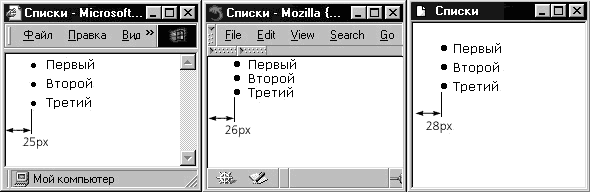 Рис. 27 Вид простого списка в браузерах Internet Explorer, Mozilla и Opera Как видите различия есть. Во-первых, списки имеют разные поля слева. Конечно, в обычном тексте это не принципиально, но когда необходимы жесткие выравнивания меню, то разница в 3 пикселя может быть заметна. Во-вторых, размер маркеров у списка в Internet Explorer заметно меньше, чем у остальных браузеров. Мне кажется, что в IE размер подобран лучше, и список смотрится аккуратнее. И, наконец, межстрочное расстояние в списках разное. Если в Internet Explorer оно равно 160%, то в Mozilla – 120% (как и элемента <p>). Кажется, что в Opera тоже задано 160%, но на самом деле, как это ни удивительно, в Opera тоже 120%. Кроме того, в Opera есть отступ сверху, тогда как в других браузерах нет. При написании стилей необходимо учитывать отличия в отображении списков, если это необходимо. Например, если вы хотите, чтобы маркер был одинаковый во всех браузерах, то придется его нарисовать самостоятельно и подключить этот рисунок. К сожалению, размер стандартного маркера невозможно изменить. Если вы назвали файл с маркером circle.gif, то подключить его ко всем ненумерованным спискам очень просто: UL {list-style-image: url(i/circle.gif)}Нам осталось рассмотреть гиперссылки. ГиперссылкиОформление гиперссылок вещь ответственная. Посетитель должен четко знать, что является ссылкой, а что нет. Вообще оформлением ссылок обязан заниматься дизайнер, потому что отдавать это на откуп верстальщику опасно. Если ссылка находится в тексте, то подчеркивание крайне желательно, потому что оно однозначно ассоциируется с гиперссылкой. Часто его и оставляют, ограничиваясь только заданием другого цвета. Как вы знаете, по умолчанию ссылки имеют синий цвет. Многие специалисты по юзабилити яростно советуют не изменять прекрасный и привычный синий цвет, но эстетический взгляд дизайнера не в силах смотреть на синие ссылки и всячески старается поменять цвет. В этом вопросе я с дизайнерами солидарен. Обычно различные эффекты применяют при наведении мыши на ссылку: изменяют цвет и фон, убирают подчеркивание, задают рамки и т.п. Имеет смысл познакомиться с эффектами поближе. Начнем с того, что в CSS имеется псевдо-классhover, который позволяет задавать стили для состояния при наведении курсора мыши на элемент. Например, ссылки у нас черного цвета, а при наведении курсора мыши надо изменять цвет на оранжевый. Такое поведение реализуется двумя объявлениями: A {color: #000}A:hover {color: #F90}Псевдо-класс отличается от обычного тем, что его не надо явно указывать в коде документа. Если вы объявляете обычный класс, то в коде обязательно надо его указать, например, Обычным способом выделения ссылок при наведении является исчезновение подчеркивания. По ходу книги оно уже неоднократно реализовывалось. Кроме того, иногда изменяют фон. Можно и совместить два этих приема: A {color: #000} Результат показан на рис. 28  Рис. 28 Изменение фона и устранение подчеркивания ссылки Еще одни интересный эффект – включение рамок при наведении курсора. Правда, он не работает в браузере Internet Explorer 5, но ничего страшного в этом нет. На первый взгляд, он должен очень просто реализовываться: A {color: #000}На самом деле при таком стиле ссылка при наведении будет смещаться вправо на 1 пиксель из-за рамки. Смотрится это некрасиво, а устраняется очень просто: A:hover {border: 1px solid #000; text-decoration: none; margin-left: -1px}В результате получается эффект, который показан на рис. 29  Рис. 29 Рамка вокруг ссылки Еще можно изменять сплошную линию на пунктир с помощью фонового рисунка. Создаете одно звено пунктирной линии и сохраняете его в файл bg1.gif. После этого останется написать стиль, который дублирует фон по оси Х и позиционирует его вниз блока ссылки: A:hover {background: url(i/bg1.gif) repeat-x bottom; text-decoration: none}Результат показан на рис. 30  Рис. 30 Замена подчеркивания пунктирной линией Конечно, оформление ссылок не ограничивается приведенными выше примерами. Вы можете включить фантазию и придумать совершенно необычные и оригинальные эффекты, но осторожно. Есть вещи, которые практически всегда плохо использовать. Например, не рекомендуется изменять размер и насыщенность шрифта. Еще хуже изменять сам шрифт. Например, если у вас в тексте шрифт Verdana, а при наведении курсора мыши он изменяется на Courier, то могут возникать проблемы в браузере и пользователи воспринимают такое изменение с раздражением. Кроме того, если вы изменяете цвет или фон, то надо внимательно смотреть, насколько контрастны новые цвета. Например, если у вас черная ссылка на белом фоне, а при наведении фон меняется на темно-серый, ссылка читаться не будет. РезюмеЯ не затронул еще некоторые виды блоков, такие как локальные баннеры, специальные предложения, новости и т.п. В конце книги будут реальные примеры, где такие блоки обязательно встретятся. Не стоит увлекаться видами блоков и их классификацией, отдавая все свое свободное время попыткам найти новый способ оформления гиперссылки. Хотя, с другой стороны, занятие это интересное и часто полезное, как полезна любая исследовательская деятельность. Данная глава, скорее, попытка дать общее представление о приемах, которыми вы будете пользоваться при верстке. Каждый приличный сайт уникален и все равно придется искать свои варианты решения. Но с течением времени все реже.
Copyright 2003 Михаил Дубаков из книги "Создание веб-сайтов: искусство верстки" |
|
| 2000-2008 г. Все авторские права соблюдены. |